第1课 熟悉Windows桌面
- 格式:docx
- 大小:34.84 KB
- 文档页数:8
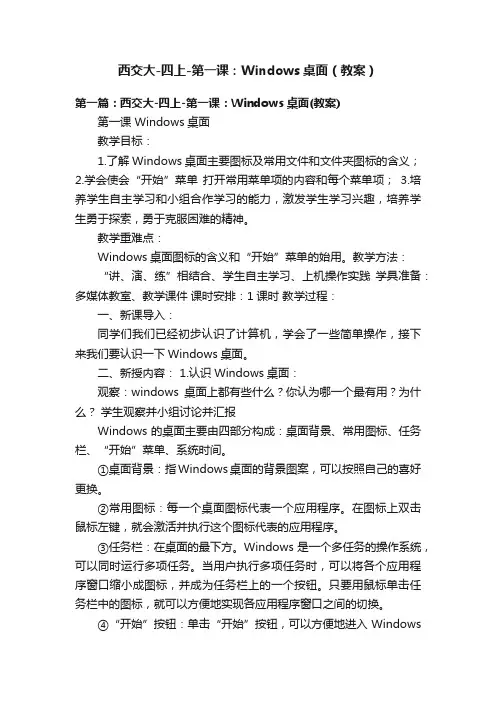
西交大-四上-第一课:Windows桌面(教案)第一篇:西交大-四上-第一课:Windows桌面(教案)第一课 Windows桌面教学目标:1.了解Windows桌面主要图标及常用文件和文件夹图标的含义;2.学会使会“开始”菜单打开常用菜单项的内容和每个菜单项;3.培养学生自主学习和小组合作学习的能力,激发学生学习兴趣,培养学生勇于探索,勇于克服困难的精神。
教学重难点:Windows桌面图标的含义和“开始”菜单的始用。
教学方法:“讲、演、练”相结合、学生自主学习、上机操作实践学具准备:多媒体教室、教学课件课时安排:1课时教学过程:一、新课导入:同学们我们已经初步认识了计算机,学会了一些简单操作,接下来我们要认识一下Windows桌面。
二、新授内容: 1.认识Windows桌面:观察:windows桌面上都有些什么?你认为哪一个最有用?为什么?学生观察并小组讨论并汇报Windows的桌面主要由四部分构成:桌面背景、常用图标、任务栏、“开始”菜单、系统时间。
①桌面背景:指Windows桌面的背景图案,可以按照自己的喜好更换。
②常用图标:每一个桌面图标代表一个应用程序。
在图标上双击鼠标左键,就会激活并执行这个图标代表的应用程序。
③任务栏:在桌面的最下方。
Windows是一个多任务的操作系统,可以同时运行多项任务。
当用户执行多项任务时,可以将各个应用程序窗口缩小成图标,并成为任务栏上的一个按钮。
只要用鼠标单击任务栏中的图标,就可以方便地实现各应用程序窗口之间的切换。
④“开始”按钮:单击“开始”按钮,可以方便地进入Windows的开始菜单,并执行各项功能。
⑤系统时间:可以设置正确的时间。
2.“开始”菜单的始用:在WindowsXP的桌面上,我们除了经常会用到“我的电脑”和“网上邻居”去查看计算机中的资源外,我们在做具体事情的时候,还会使用“开始”菜单。
通过“开始”菜单,我们几乎可以完成所有的任务。
下面请一些同学介绍一下你平常是怎样使用“开始”按钮的,它有些什么作用和特性呢?老师邀请几位同学演示“开始”按钮的操作,并解释每一项的作用。
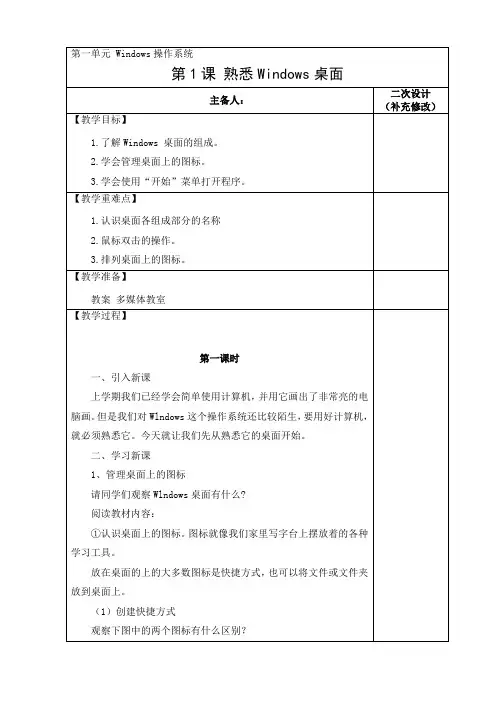
对比图中两个图标的不同之处桌面上有些图标的左下角有一个小箭头,这个箭头表明这个图标是一个快捷方式。
让学生自己看书中关于快捷方式的解释,用自己理解的理解说说什么叫快捷方式。
(2)学习创建快捷方式的具体操作①读“做一做”题目要求,分析题目要求完成什么②自己按照操作步骤提示学习创建快捷方式。
(3)完成“试试看”练习2、整理桌面上的图标(1)整洁的桌面会大大提高我们使用计算机时的工作效率。
同学们说说桌面上图标太多且杂乱无章的缺点是什么?会占用过多计算机内存,使计算机速度变慢。
不能快速找到所需要的文件或文档。
(2)完成“做一做”,学习整理桌面①读“做一做”题目要求,分析题目要求完成什么②自己按照操作步骤提示学习整理桌面的方法。
(3)完成“试试看”练习第二课时一、导入新课同学们,上节课我们学习了哪些操作和内容?复习上节课内容。
这节课我们继续学习桌面相关的知识。
二、学习新课1、认识任务栏(1)读教材内容,了解任务栏的位置。
(2)用自己的话说一说任务栏是什么样子的?(3)对照教材图1.7及教材关于任务栏各部分名称与功能的介绍进行小组互助学习,过几分钟交流学习情况。
桌面的组成部分,是长条状,通常位于桌面的下方,它由开始按钮、应用程序区、通知区域、“显示桌面”按钮四部分组成。
分别对各部分作用学习交流。
①开始按钮②应用程序区③通知区域④“显示桌面”按钮2、学习对任务栏进行个性化设置(1)任务栏可以根据自己的需要进行个性化设置。
(2)学习创建快捷方式的具体操作①读“做一做”题目要求,分析题目要求完成什么②自己按照操作步骤提示学习设置个性化的任务栏。
操作过程中多向教材请教,也可以和同学之间互相边讨论边学习,看谁操作的更快更好。
(3)完成“试试看”练习3、了解“开始”菜单(1)学习教材内容,了解关于“开始”菜单的相关知识(2)认识“开始”菜单的组成对照教材图1.13,认识开始菜单各部分名称。
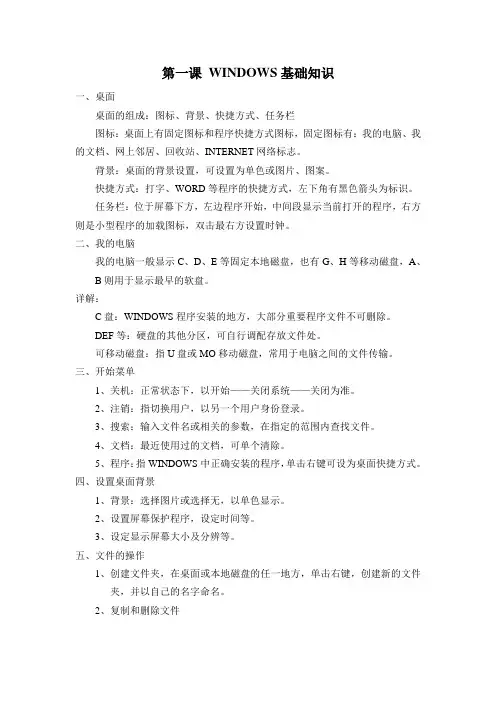
第一课WINDOWS基础知识一、桌面桌面的组成:图标、背景、快捷方式、任务栏图标:桌面上有固定图标和程序快捷方式图标,固定图标有:我的电脑、我的文档、网上邻居、回收站、INTERNET网络标志。
背景:桌面的背景设置,可设置为单色或图片、图案。
快捷方式:打字、WORD等程序的快捷方式,左下角有黑色箭头为标识。
任务栏:位于屏幕下方,左边程序开始,中间段显示当前打开的程序,右方则是小型程序的加载图标,双击最右方设置时钟。
二、我的电脑我的电脑一般显示C、D、E等固定本地磁盘,也有G、H等移动磁盘,A、B则用于显示最早的软盘。
详解:C盘:WINDOWS程序安装的地方,大部分重要程序文件不可删除。
DEF等:硬盘的其他分区,可自行调配存放文件处。
可移动磁盘:指U盘或MO移动磁盘,常用于电脑之间的文件传输。
三、开始菜单1、关机:正常状态下,以开始——关闭系统——关闭为准。
2、注销:指切换用户,以另一个用户身份登录。
3、搜索:输入文件名或相关的参数,在指定的范围内查找文件。
4、文档:最近使用过的文档,可单个清除。
5、程序:指WINDOWS中正确安装的程序,单击右键可设为桌面快捷方式。
四、设置桌面背景1、背景:选择图片或选择无,以单色显示。
2、设置屏幕保护程序,设定时间等。
3、设定显示屏幕大小及分辨等。
五、文件的操作1、创建文件夹,在桌面或本地磁盘的任一地方,单击右键,创建新的文件夹,并以自己的名字命名。
2、复制和删除文件第一课WINDOWS的作业一、桌面操作篇1、将桌面背景改为另一个图片,并以“拉伸”的方式显示。
2、将桌面的图片设置为无,底为以“浅蓝”显示。
3、将桌面的图标列为“心”形,单击右键,自动归原。
4、删除某一快捷方式。
二、文件操作篇1、在D盘下,创建一个自己的名字的文件夹,并改名为“新生**”。
2、将其他文件夹的文件复制两个至自己的文件夹。
3、删除其中的一个,并到回收站查看,彻底删除。
4、查找电脑中所有的DOC(WORD)文件,输入*.doc三、整体设置篇1、将当前时钟改为东京时间或悉尼时间,调整当前年份。
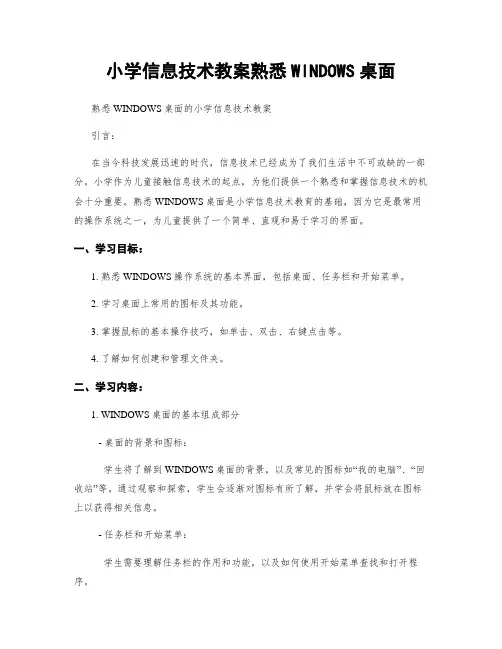
小学信息技术教案熟悉WINDOWS桌面熟悉WINDOWS桌面的小学信息技术教案引言:在当今科技发展迅速的时代,信息技术已经成为了我们生活中不可或缺的一部分。
小学作为儿童接触信息技术的起点,为他们提供一个熟悉和掌握信息技术的机会十分重要。
熟悉WINDOWS桌面是小学信息技术教育的基础,因为它是最常用的操作系统之一,为儿童提供了一个简单、直观和易于学习的界面。
一、学习目标:1. 熟悉WINDOWS操作系统的基本界面,包括桌面、任务栏和开始菜单。
2. 学习桌面上常用的图标及其功能。
3. 掌握鼠标的基本操作技巧,如单击、双击、右键点击等。
4. 了解如何创建和管理文件夹。
二、学习内容:1. WINDOWS桌面的基本组成部分- 桌面的背景和图标:学生将了解到WINDOWS桌面的背景,以及常见的图标如“我的电脑”、“回收站”等。
通过观察和探索,学生会逐渐对图标有所了解,并学会将鼠标放在图标上以获得相关信息。
- 任务栏和开始菜单:学生需要理解任务栏的作用和功能,以及如何使用开始菜单查找和打开程序。
2. 鼠标的基本操作技巧- 单击、双击和右键点击:学生将学习如何正确地使用鼠标进行单击、双击和右键点击。
老师可以给学生提供一些简单的实践任务,如打开一个图标、双击打开一个程序等。
- 拖拽和释放:学生需要通过练习学会如何使用鼠标拖动文件和文件夹,并将其从一个位置移到另一个位置。
3. 创建和管理文件夹- 创建文件夹:学生将学习如何创建新的文件夹,并命名文件夹以便更好地组织文件和资料。
老师可以引导学生通过实践来创建和命名文件夹。
- 移动和删除文件夹:学生需要学习如何移动和删除文件夹。
通过理解文件夹的移动和删除,学生可以更好地管理自己的文件。
三、教学策略:1. 游戏化教学:通过一些趣味性的游戏和活动,激发学生的学习兴趣和积极性。
例如,可以设计一个“找图标”的游戏,让学生根据老师的提示找到桌面上的特定图标。
2. 实践操作:学习WINDOWS桌面最好的方法是通过实际操作。
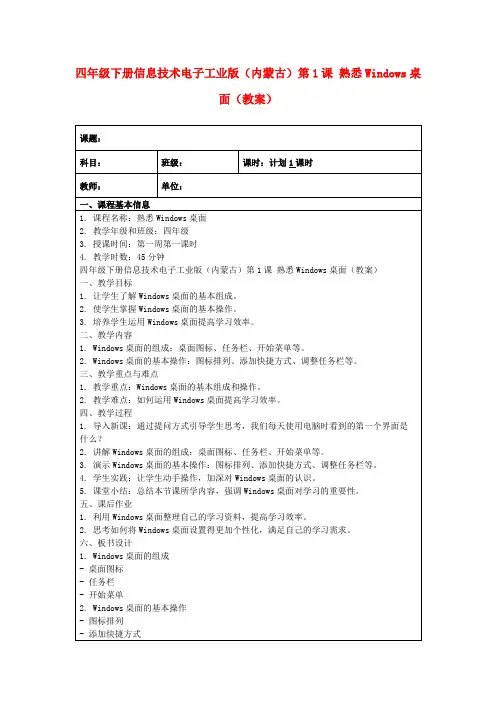


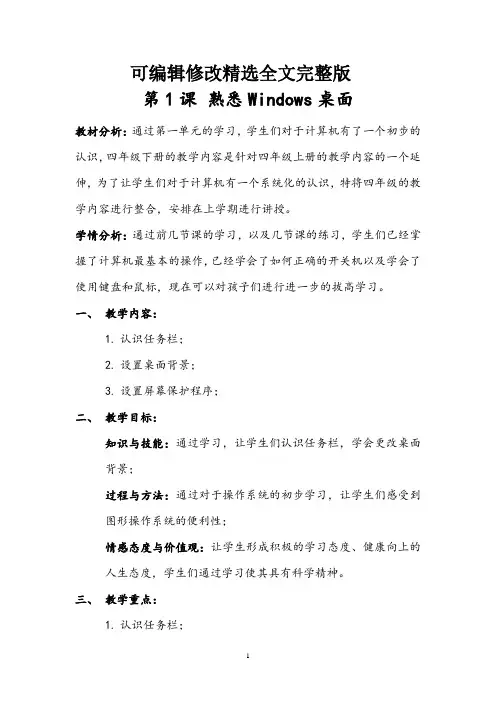
可编辑修改精选全文完整版
第1课熟悉Windows桌面
教材分析:通过第一单元的学习,学生们对于计算机有了一个初步的认识,四年级下册的教学内容是针对四年级上册的教学内容的一个延伸,为了让学生们对于计算机有一个系统化的认识,特将四年级的教学内容进行整合,安排在上学期进行讲授。
学情分析:通过前几节课的学习,以及几节课的练习,学生们已经掌握了计算机最基本的操作,已经学会了如何正确的开关机以及学会了使用键盘和鼠标,现在可以对孩子们进行进一步的拔高学习。
一、教学内容:
1.认识任务栏;
2.设置桌面背景;
3.设置屏幕保护程序;
二、教学目标:
知识与技能:通过学习,让学生们认识任务栏,学会更改桌面背景;
过程与方法:通过对于操作系统的初步学习,让学生们感受到图形操作系统的便利性;
情感态度与价值观:让学生形成积极的学习态度、健康向上的人生态度,学生们通过学习使其具有科学精神。
三、教学重点:
1.认识任务栏;
2.学会设置桌面的背景;
3.学会设置屏幕的保护程序;
四、教学难点:
学会设置桌面的背景图片以及屏幕的保护程序;
五、教学准备:
网络教室、教学PPT、教学题单;
六、教学过程:
七、教学反思:。
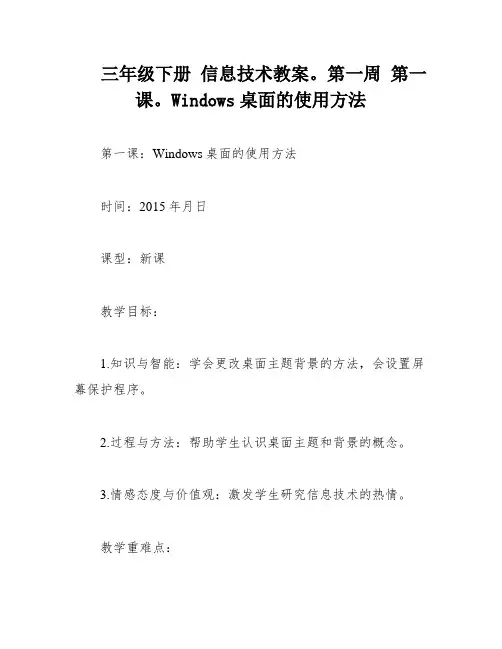
三年级下册信息技术教案。
第一周第一课。
Windows桌面的使用方法第一课:Windows桌面的使用方法时间:2015年月日课型:新课教学目标:1.知识与智能:学会更改桌面主题背景的方法,会设置屏幕保护程序。
2.过程与方法:帮助学生认识桌面主题和背景的概念。
3.情感态度与价值观:激发学生研究信息技术的热情。
教学重难点:重点:学会更改桌面主题的方法。
难点:会设置屏幕保护程序。
教学方法:演示法、讲授法研究方式:合作研究、探究研究课程资源:计算机课件教学过程:前提测评:计算机由什么组成?导入新课:在操作计算机时,每次开机,我们首先看到的是计算机桌面。
桌面上不仅有背景图案,还有背景图案,如图所示。
那么,我们该如何使用桌面呢?我们将在这一课中具体研究。
教学内容:1.更改桌面主题和背景。
看着同样的桌面背景,时间长了,会觉得枯燥无味。
如果能把计算机变得与众不同,那就更好了。
下面就让我们给计算机桌面换个新面孔吧。
1)更改桌面主题:讲授方法并演示。
在桌面主题空白处单击鼠标右键,在单击的菜单中选择属性。
如图所示,打开显示属性对话框。
在主题标签的选项中选择一种主题,在对话框的显示器里可以预览效果。
选择后单击确定按钮,桌面主题就改变了。
2)设置Windows XP桌面背景。
1.在桌面空白处单击鼠标右键,在弹出的菜单中选择属性,出现显示属性对话框。
2.在桌面属性的标签中选择一个图片,在对话框的显示器里可以预览效果。
选择后单击确定按钮,桌面背景就改变了。
2.更改屏幕保护程序。
计算机的显示器,防止计算机不用的时候长时间的静止画面有可能会对显示器造成损害,就要对计算机的屏幕进行保护。
讲授方法并演示:1)在桌面空白处单击鼠标右键,在快捷菜单中选择属性。
2)在显示属性对话框中选择屏幕保护程序选项。
3)在屏幕保护程序一栏中选择对应的屏幕保护程序,并预览效果。
4)在等待一栏中可以设置启动的时间。
5)设置完后单击确定按钮。
巩固练:设置显示属性中分辨率为1024*768. 将桌面背景更换成为Bilss。
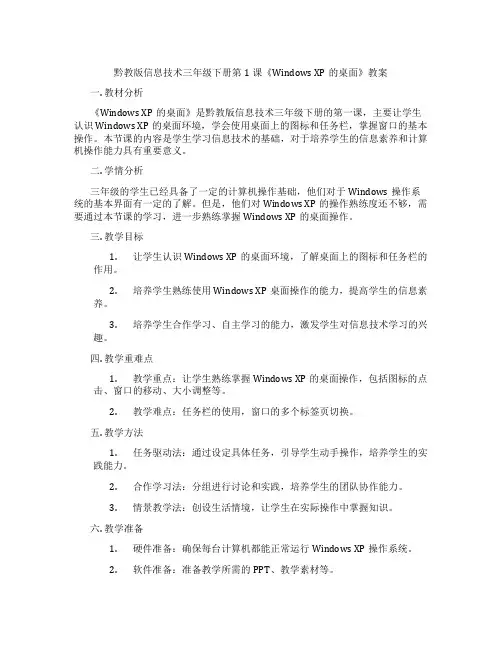
黔教版信息技术三年级下册第1课《Windows XP的桌面》教案一. 教材分析《Windows XP的桌面》是黔教版信息技术三年级下册的第一课,主要让学生认识Windows XP的桌面环境,学会使用桌面上的图标和任务栏,掌握窗口的基本操作。
本节课的内容是学生学习信息技术的基础,对于培养学生的信息素养和计算机操作能力具有重要意义。
二. 学情分析三年级的学生已经具备了一定的计算机操作基础,他们对于Windows操作系统的基本界面有一定的了解。
但是,他们对Windows XP的操作熟练度还不够,需要通过本节课的学习,进一步熟练掌握Windows XP的桌面操作。
三. 教学目标1.让学生认识Windows XP的桌面环境,了解桌面上的图标和任务栏的作用。
2.培养学生熟练使用Windows XP桌面操作的能力,提高学生的信息素养。
3.培养学生合作学习、自主学习的能力,激发学生对信息技术学习的兴趣。
四. 教学重难点1.教学重点:让学生熟练掌握Windows XP的桌面操作,包括图标的点击、窗口的移动、大小调整等。
2.教学难点:任务栏的使用,窗口的多个标签页切换。
五. 教学方法1.任务驱动法:通过设定具体任务,引导学生动手操作,培养学生的实践能力。
2.合作学习法:分组进行讨论和实践,培养学生的团队协作能力。
3.情景教学法:创设生活情境,让学生在实际操作中掌握知识。
六. 教学准备1.硬件准备:确保每台计算机都能正常运行Windows XP操作系统。
2.软件准备:准备教学所需的PPT、教学素材等。
3.教学环境:确保网络畅通,便于学生查找资料。
七. 教学过程1.导入(5分钟)教师通过讲解Windows XP桌面的作用和重要性,激发学生的学习兴趣。
2.呈现(10分钟)教师通过PPT展示Windows XP的桌面环境,让学生了解桌面上的图标和任务栏。
3.操练(10分钟)教师引导学生动手操作,学会点击图标、打开应用程序。

小学三年级信息技术第一课 Windows界面教案目标:1、认识Windows的基本界面,知道快捷方式、图标、桌面、任务栏、屏幕保护等概念。
2、学会调整电脑中的日期和时间,会修改桌面背景,能设置屏幕保护,设置个性化的Windows界面。
教学重点:认识桌面,调整显示器属性(改背景图和设置屏幕保护)。
教学难点:理解任务和快捷方式的概念。
教学过程:一、说一说Windows的基本界面是怎样的?可以分成哪几部分?明确任务栏、图标、快捷方式等概念。
1、任务栏:告诉我们电脑正在执行哪几项任务,它们分别是什么。
如书本上的任务栏上显示电脑正在执行两个任务,它们分别是“写字板”和“计算器”。
A、任务间的切换:只要用鼠标单击任务栏上相应的任务即可。
B、调整时间:用鼠标双击任务栏上的时间,我们可以看到一个包括日历和时钟的窗口。
2、快捷方式:好像是电脑桌面上的特色菜,它使我们访问自己常用到的软件变得更方便。
我们可以根据自己的爱好,随时调整。
启动时,只要双击该快捷方式即可。
练一练:数一数,你的电脑肯几个快捷方式图标。
二、桌面背景图案我们知道,Windows桌面的背景图案是可以改变的,那么该怎么改呢?1、单击[开始]按钮,选择[设置]中的[控制面板],双击[显示器],就可以看到“显示属性”窗口。
2、在“墙纸”列表中选择自己喜欢的墙纸。
在窗口中的“显示器”上可以看到改变后的效果。
教你一招:在桌面的空白部分单击鼠标右键,选择[属性],可以直接弹出“显示属性”。
三、设置屏幕保护程序1、在“显示属性”窗口中单击[屏幕保护程序]。
2、在“屏幕保护程序”下拉框中选择想要的屏幕保护程序。
3、在“等待”中设置时间,表示多少时间无人操作启动屏幕保护。
四、课堂练习1、把桌面换成自己喜欢的背景图案。
2、看一看各种屏幕保护的效果。
3、将电脑的时间换成自己的生日,然后恢复。
《熟悉 Windows 桌面》说课稿尊敬的各位评委、老师:大家好!今天我说课的题目是《熟悉 Windows 桌面》。
下面我将从教材分析、学情分析、教学目标、教学重难点、教法与学法、教学过程、教学反思等几个方面来展开我的说课。
一、教材分析《熟悉 Windows 桌面》是信息技术课程中的基础内容,通常出现在教材的开篇部分。
这部分内容对于学生初步了解计算机操作系统、掌握基本操作技能具有重要意义。
本节课所选用的教材以清晰的步骤和简洁的语言,引导学生逐步认识 Windows 桌面的组成元素,如桌面图标、任务栏等,并掌握简单的操作方法,如排列图标、设置任务栏属性等。
教材内容注重实用性和可操作性,为后续学习更复杂的计算机知识奠定了基础。
二、学情分析授课对象是刚刚接触信息技术课程的学生,他们对计算机充满好奇和兴趣,但在操作技能和认知水平上还处于初级阶段。
大部分学生在日常生活中可能已经对计算机有了一定的接触,但对于 Windows 操作系统的桌面环境还缺乏系统的认识和深入的了解。
他们可能会对直观、有趣的操作更感兴趣,但在理解一些抽象概念和操作原理时可能会遇到困难。
基于以上学情,在教学过程中要注重激发学生的学习兴趣,采用直观演示、实践操作等教学方法,帮助学生更好地理解和掌握知识。
三、教学目标1、知识与技能目标(1)学生能够准确说出 Windows 桌面的组成元素,如桌面图标、任务栏、开始菜单等。
(2)掌握桌面图标的基本操作,如排列、删除、创建等。
(3)学会设置任务栏的属性,如调整任务栏位置、隐藏任务栏等。
2、过程与方法目标(1)通过观察、实践操作,培养学生的动手能力和自主探究能力。
(2)在小组合作中,提高学生的团队协作能力和交流表达能力。
3、情感态度与价值观目标(1)激发学生对信息技术课程的学习兴趣,培养学生积极探索、勇于创新的精神。
(2)培养学生良好的计算机使用习惯和信息素养。
四、教学重难点1、教学重点(1)Windows 桌面组成元素的认识。
小学第二册信息技术《第1课 Windows界面》教学参考_初中信息技术教案第1课Windows界面教学目标:1.认识Windows的基本界面,知道快捷方式、图标、桌面、任务栏、屏幕保护等概念。
2.学会调整电脑中的日期和时间,会修改桌面背景,能设置屏幕保护,设置个性化的Windows界面。
课时安排:1课时教学重点:认识桌面,调整显示器属性(改背景图和设置屏幕保护)教学难点:理解任务和快捷方式的概念课前准备:检查电脑中是否安装了屏幕保护程序。
在桌面上建立一些快捷方式教学提示:(一)注意点1.Windows95中“显示器属性”的对话框和Windows98中略有不同,注意向学生说明。
2.设置屏幕保护时,要强调学生一般不要设密码,如果要设,要求学生上好课后还原,以免造成不必要的麻烦。
(二)课文分析:课文主要包括认识Windows界面和设置Windows界面两部分,重点是设置Windows界面。
设置界面主要讲了以下几个方面:1.任务栏:要求学生初步了解“任务”的概念,学会查看Windows启动了哪些任务,能够在切换任务和调整时间。
2.快捷方式:知道“快捷方式”的基本概念。
3.设置背景和屏幕保护:学生要能够根据学生的兴趣设置桌面背景和屏幕保护。
(三)教学过程1.说一说Windows的基本界面是怎样的?可以分哪几部分?明确任务栏、图标、快捷方式等概念;2.启动“画图”,再观察任务栏,此时电脑执行了一个任务;不关再闭画图,再启动“纸牌”,看任务栏的变化,说明了电脑执行任务时,会把执行任务的名称显示在任务栏上,Windows是多任务的。
单击任务栏上的任务的名称就可以在任务间的切换。
(快捷键是Alt + Tab ,有些任务会把任务栏挡住)3.任务栏右边有些什么?你知道怎么用吗?重点学习如何改变电脑中是时间?练习将电脑中的时间改成自己的生日那天。
比一比谁最先将时间校准回来。
4.怎样改桌面背景《文字的修饰》教案一、教学目标(一)知识目标:帮助学生掌握常用的文字修饰方法,能对字体、字号、字形、颜色以及修饰效果进行设置。
桌面
(1)大家看屏幕上这片空白的区域叫做桌面,桌面上有很多程序,这些程序叫做图标。
(2)大家看在桌面的下部有一条蓝色的区域,这叫做任务栏,(PPT出示)目前在计算机中运行的所有的程序都可以在这里找到,在任务栏的最左边有一个绿色的按钮叫做开始按钮,我们在计算机中安装的所有的软件和计算机中很多功能的介绍都可以从这里找到。
任务栏是桌面的组成部分,通常位于桌面的下方,它由“开始”按钮、活动任务区、系统显示区、“显示桌面”如图所示:
出示任务二:
将你使用的计算机的任务栏设置在屏幕右侧并锁定,显示小图标,不用时自动隐藏。
1.学生自主学习,通过课本中的提示,来完成老师布置的任务。
2.教师巡视指导。
3.学生展示操作过程。
4.学生评价。
5.教师讲解易出现的错误,并操作演示。
【小博士】
设置自动隐藏任务栏后,将鼠标指针移到任务栏所在的位置,它就会自动显示出来;鼠标指针移开后它又自动隐藏起来。
三、巩固练习:。